- Dts_audioprocessingobject_3x_settings
- Supprimer rond bleu whatsapp - Guide
- Supprimer page word - Guide
- Supprimer pub youtube - Accueil - Streaming
- Fichier impossible à supprimer - Guide
- Supprimer compte instagram - Guide
4 réponses

Bonjour.
Télécharge FRST .
Une fois téléchargé enregistre-le sur le bureau puis clique avec le bouton droit de ta souris sur FRST et choisi Exécuter en tant qu'administrateur tu auras ceci :
Attend que le message l'outil est prêt à fonctionner s'affiche puis clique sur Analyser
Attention, attendre que les messages disant que l'analyse est terminée s'affichent.
À la fin de l'analyse tu auras deux fichiers texte sur le bureau FRST et Addition.
Ensuite envoie les rapports FRST et ADDITION sur https://www.cjoint.com/ puis donne les deux liens générés par https://www.cjoint.com/ dans ta réponse.

Si tu as ce problème que sur Google Chrome fait ce qui suit dans l'ordre indiqué :
1- Désynchronise Chrome https://support.google.com/chrome/answer/185277
2- Réinitialise Chrome https://support.google.com/pixelslate/answer/3296214
3- Va sur cette page et clique sur effacer les données plus d'information concernant cette opération sur cette page paragraphe Réparer Google Chrome avec la synchronisation active.
4- Resynchronise Chrome vérifie et dis-moi si ton problème est toujours présent.

Vu que searchexpert n'apparaît pas dans les rapports FRST, cela doit venir du registre ou autre.
Désinstalle Google Chrome avec Revo Uninstaller en mode scan avancé.
Puis réinstalle Google Chrome.




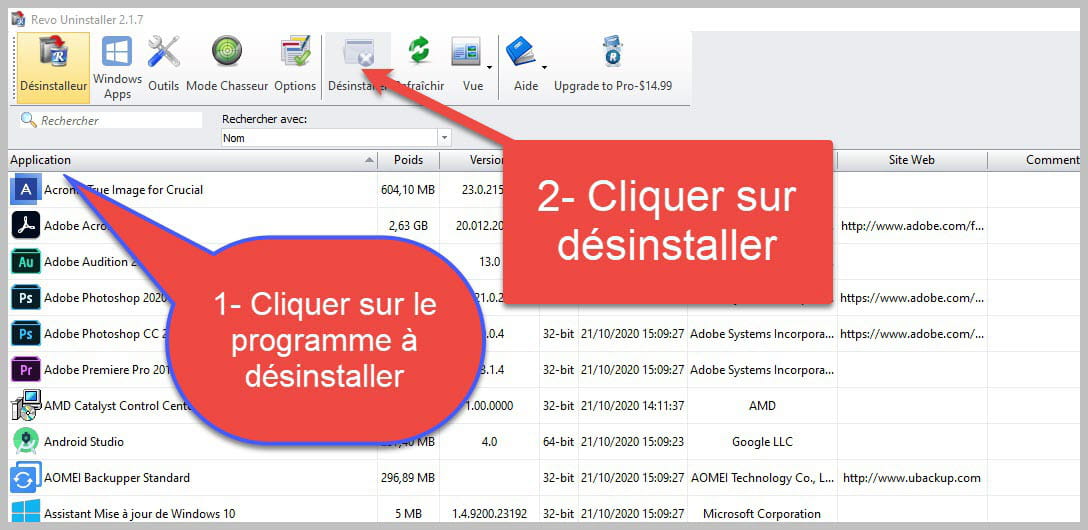

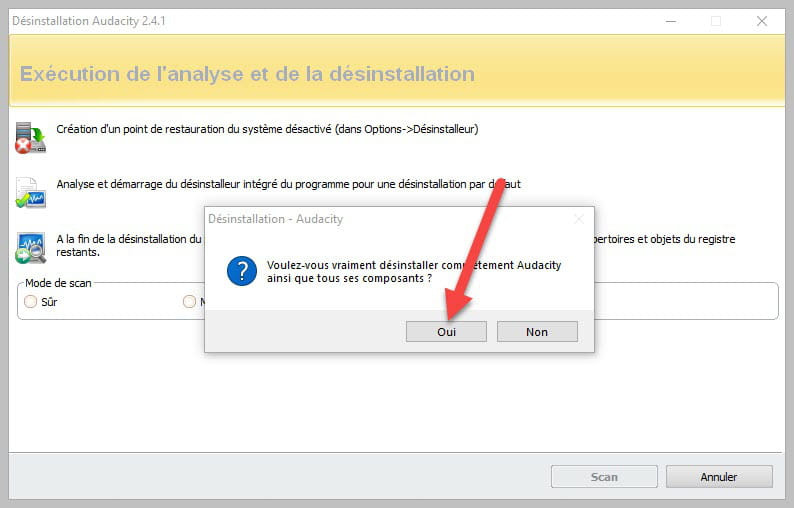




voila les liens
https://www.cjoint.com/c/NBDqnI1bjFW
https://www.cjoint.com/c/NBDqoVMcHWW
Réinitialise Google Chrome avec Reset Browser et dis-moi si 1218.searchexpert est encore présent.
il est encore présent
Dis-en moi plus, ce n'est que sur Chrome ou sur les autres navigateurs ?
Chrome est-il synchronisé ?
Procédure à faire dans l'ordre indiqué :
1- Ouvre FRST en tant qu'administrateur pour cela clique avec le bouton droit de ta souris sur FRST et choisis exécuter en tant qu'administrateur
2 - Copie l'intégralité du script qui est dans l'encadré qui suit :
3- Une fois le script copié clique sur Corriger, FRST prend automatiquement le script qui est dans le presse-papier.
Laisse la correction se faire une fois qu'elle est terminée il te sera demandé de redémarrer ton pc, fait-le dès que cela te sera demandé, voir ci-dessous.
Puis une fois ton ordinateur redémarré :
4- Tu auras un fichier Fixlog sur ton bureau ensuite envoie ce rapport fixlog sur https://www.cjoint.com/ puis donne le lien généré par https://www.cjoint.com/ dans ta réponse.
5- Réinitialise Chrome avec cette méthode.
6- VÉRIFIE ET DIS-MOI SI TON PROBLÈME EST TOUJOURS PRÉSENT
https://www.cjoint.com/c/NBDs5aRe7IW
problème toujours présent